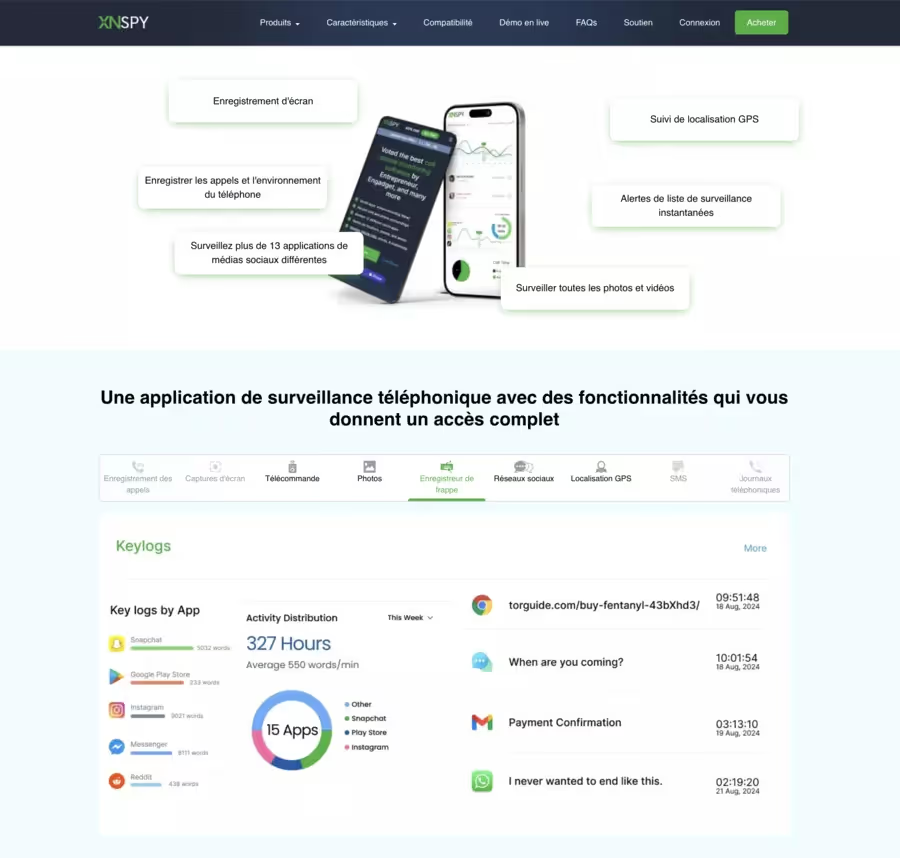Qu’est-ce que Qustodio Contrôle Parental ?
Qustodio Contrôle Parental est un logiciel conçu pour aider les parents à surveiller et protéger les activités numériques de leurs enfants. Il offre une large gamme de fonctionnalités permettant de limiter le temps d’écran, de filtrer le contenu web et de suivre l’utilisation des applications.
Disponible sur plusieurs systèmes d’exploitation, dont iOS, Android, Windows, macOS, Chromebook et Kindle, Qustodio permet aux parents d’avoir une visibilité complète sur les activités en ligne de leurs enfants.
Il propose aussi une application dédiée pour enfants, à installer sur leurs appareils afin d’assurer une protection optimale. Avec son interface intuitive et ses fonctionnalités avancées, Qustodio s’impose comme l’une des solutions les plus complètes du marché pour le contrôle parental.
Fonctionnalités de Qustodio : Un Contrôle Parental Complet pour une Sécurité Numérique Optimale
Qustodio est une solution de contrôle parental reconnue pour sa capacité à surveiller, protéger et équilibrer l’expérience numérique des enfants. Avec une palette de fonctionnalités avancées, cet outil s’adapte aux besoins des parents modernes tout en garantissant une utilisation sécurisée et responsable des écrans. Voici un aperçu détaillé et enrichi de ses options, incluant des fonctionnalités existantes et des suggestions pour combler les lacunes potentielles.
1. Filtrage Web et Applications : Une Barrière Intelligente Contre les Contenus Inadaptés
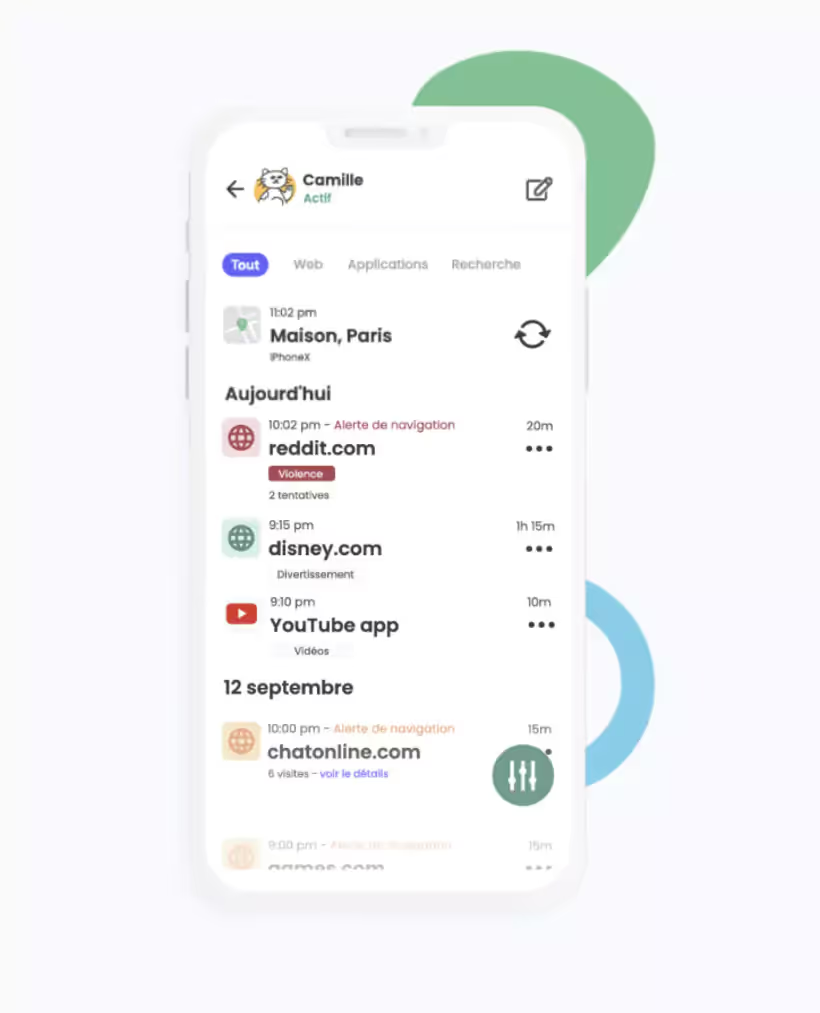
Le filtrage web et applicatif est au cœur de Qustodio, offrant une protection robuste contre les contenus inappropriés. Voici comment cette fonctionnalité se déploie :
- Blocage Automatique et Dynamique : Qustodio s’appuie sur une base de données mondiale, mise à jour en continu, pour bloquer automatiquement les sites et applications à risque (violence, pornographie, jeux d’argent, etc.).
- Personnalisation Granulaire : Les parents peuvent créer des listes blanches (sites autorisés) ou noires (sites bloqués), ajustant les restrictions selon les besoins spécifiques de chaque enfant.
- Gestion Multiplateforme des Applications : Disponible sur iOS, Android, Windows et macOS, cette fonction permet de limiter ou bloquer l’accès à des applications spécifiques (jeux, réseaux sociaux comme TikTok ou Snapchat) à des horaires définis.
- Mode Navigation Sécurisée : Qustodio intègre une option de filtrage des moteurs de recherche (Google, Bing) pour bloquer les résultats explicites, même en mode de recherche sécurisée activé.
- Analyse Contextuelle : Grâce à l’intelligence artificielle, l’outil détecte les contenus douteux non répertoriés, comme les forums ou sites émergents.
Valeur Ajoutée : Cette flexibilité permet une protection proactive tout en laissant place à une éducation numérique adaptée à l’âge et à la maturité de l’enfant. Une fonctionnalité manquante pourrait être une suggestion automatique de contenus éducatifs alternatifs lorsque des sites sont bloqués.
2. Limitation du Temps d’Utilisation : Maîtriser l’Équilibre Numérique
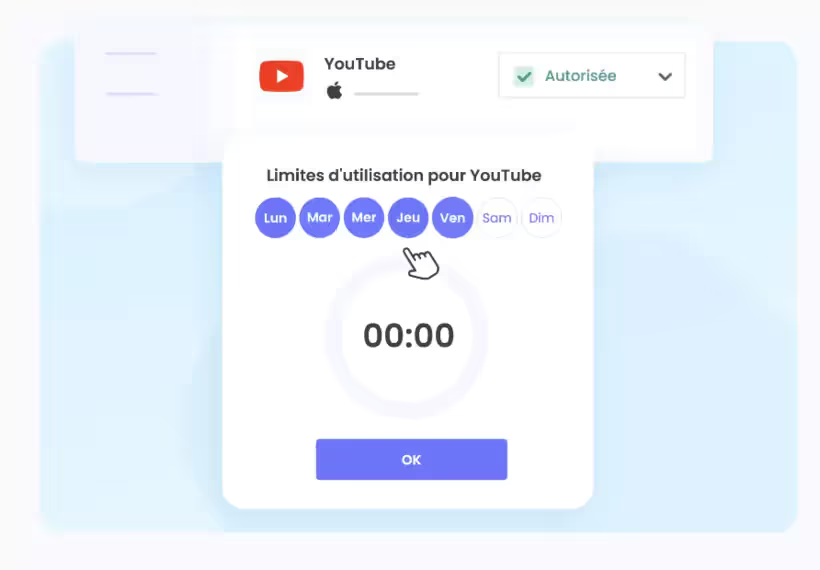
La gestion du temps d’écran est essentielle pour éviter la surconsommation numérique. Il est important de fixer des périodes sans écran pour un bon équilibre entre la technologie et le temps passé en famille. Qustodio excelle dans ce domaine avec des options précises et personnalisables :
- Plages Horaires Définies : Les parents peuvent programmer des créneaux d’utilisation (ex. : 18h-20h) pour chaque appareil, avec des règles distinctes pour les jours d’école et le week-end.
- Quota par Application : Répartissez le temps entre jeux, réseaux sociaux et outils éducatifs pour encourager des usages variés.
- Verrouillage Automatique : Une fois la limite quotidienne atteinte (ex. : 2 heures), l’appareil se bloque, avec une option de message personnalisé pour l’enfant (« Temps écoulé, fais une pause ! »).
- Mode Flexibilité Temporaire : Les parents peuvent accorder un temps supplémentaire via l’application, idéal pour récompenser ou répondre à des besoins spécifiques.
- Alertes Proactives : Notifications envoyées aux parents et à l’enfant avant l’atteinte des limites pour anticiper la fin de session.
Valeur Ajoutée : Ces outils favorisent des habitudes saines et réduisent les conflits autour des écrans. Une option manquante pourrait être un tableau comparatif des usages (temps productif vs récréatif) pour sensibiliser les enfants à leur propre comportement.
3. Suivi des Activités Numériques : Une Visibilité Totale pour une Intervention Efficace
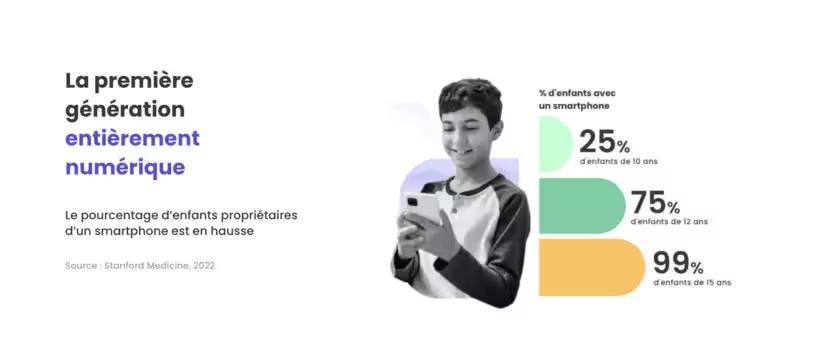
Qustodio offre une transparence précieuse sur les activités en ligne grâce à un tableau de bord intuitif et détaillé :
- Historique Complet : Accès aux sites visités, recherches effectuées et durées de connexion, avec filtres par période (jour, semaine).
- Surveillance YouTube : Suivi des vidéos regardées et des recherches sur la plateforme, y compris les commentaires laissés par l’enfant.
- Monitoring des Réseaux Sociaux : Analyse des interactions sur des applications comme Instagram ou WhatsApp (limité par le chiffrement sur certaines plateformes).
- Rapports Visuels : Graphiques interactifs pour identifier les tendances (ex. : pic d’activité le soir).
- Détection de Contournement : Alertes si l’enfant tente de désactiver ou de contourner Qustodio (ex. : via VPN).
Valeur Ajoutée : Ce suivi permet aux parents de repérer des signaux d’alerte (cyberharcèlement, contenus inappropriés) et d’initier des discussions éducatives. Une amélioration possible serait l’intégration d’un analyseur de sentiments pour détecter des messages préoccupants dans les échanges.
4. Contrôle des Appels et SMS : Sécurité dans les Communications (Android Uniquement)
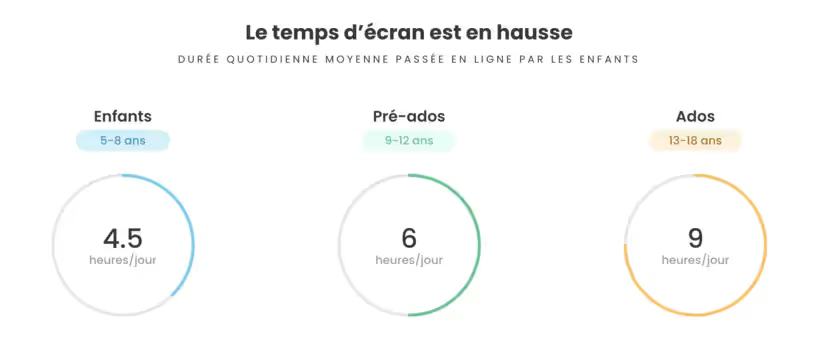
Sur Android, Qustodio propose une supervision avancée des communications, un atout pour la tranquillité d’esprit :
- Historique Détaillé : Liste des appels entrants/sortants et des SMS, avec horodatage et contenu des messages.
- Blocage de Contacts : Possibilité de blacklister des numéros spécifiques (ex. : contacts indésirables ou harceleurs).
- Alertes Suspicion : Notifications en cas d’échanges avec des numéros non identifiés ou signalés comme risqués.
- Filtre de Mots-Clés : Option pour repérer des termes préoccupants dans les SMS (ex. : injures, menaces).
Limitation et Suggestion : Cette fonctionnalité est absente sur iOS en raison des restrictions d’Apple. Une alternative pourrait être un partenariat avec des applications de messagerie tierces pour étendre cette capacité.
5. Localisation et Géorepérage : Une Sécurité Physique Connectée

Qustodio ne se limite pas au virtuel et intègre un suivi géographique performant :
- Localisation en Temps Réel : Position précise de l’enfant affichée sur une carte interactive, avec un historique des déplacements.
- Zones Personnalisées : Définition de périmètres sécurisés (maison, école, parc) avec des alertes si l’enfant les quitte ou y entre.
- Mode Urgence : Bouton SOS accessible à l’enfant pour envoyer sa position immédiatement aux parents.
- Optimisation Batterie : La géolocalisation est conçue pour minimiser l’impact sur l’autonomie de l’appareil.
Valeur Ajoutée : Cette fonction rassure les parents et renforce la sécurité dans le monde réel. Une option manquante pourrait être une intégration avec des montres connectées pour les plus jeunes.
6. Rapports et Alertes en Temps Réel : Une Supervision Proactive
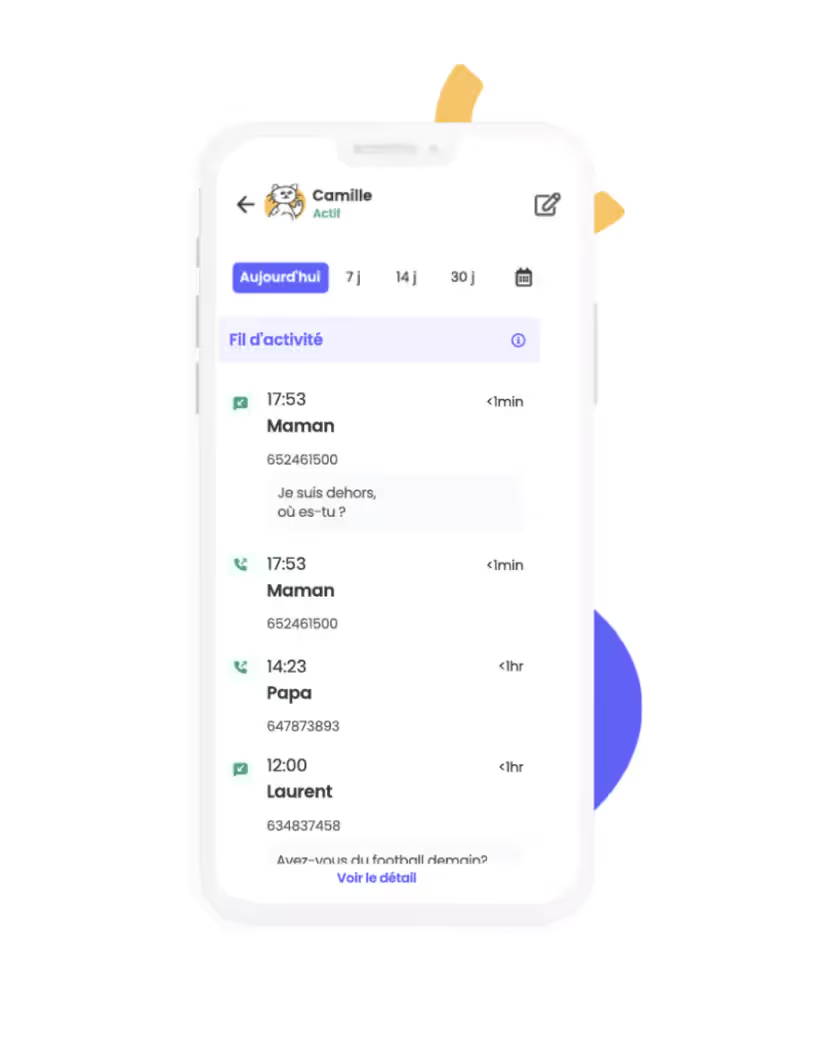
Qustodio excelle dans la synthèse et la réactivité grâce à des rapports et notifications bien pensés :
- Bilans Périodiques : Rapports hebdomadaires ou mensuels avec des statistiques détaillées (temps d’écran, sites populaires, alertes déclenchées).
- Alertes Instantanées : Notifications push en cas d’accès à un contenu sensible ou d’activité anormale (ex. : tentative de désinstallation).
- Personnalisation des Seuils : Les parents peuvent définir des critères spécifiques pour déclencher des alertes (ex. : mot-clé, durée excessive).
- Exportation des Données : Possibilité de télécharger les rapports au format PDF pour un suivi à long terme ou un partage avec un éducateur.
Valeur Ajoutée : Ces outils permettent une gestion fine et réactive, adaptée à chaque famille. Une suggestion serait d’ajouter une IA prédictive pour anticiper les risques en fonction des habitudes.
Avantages et Inconvénients de Qustodio
Avantages
✔️ Interface intuitive et facile à configurer.
✔️ Disponible sur de nombreuses plateformes.
✔️ Fonctionnalités avancées de filtrage et de surveillance.
✔️ Géorepérage et suivi en temps réel.
✔️ Rapports d’activité complets et notifications instantanées.
✔️ Support client efficace et réactif.
✔️ Version gratuite disponible avec des fonctionnalités de base.
Inconvénients
❌ Surveillance des appels et SMS limitée à Android.
❌ Nécessité d’un abonnement Premium pour profiter des fonctionnalités complètes.
❌ Impact possible sur l’autonomie de la batterie des appareils surveillés.
Tarifs
Qustodio propose plusieurs forfaits pour répondre aux besoins des familles :
1. Version Gratuite
- Fonctionnalités de base de filtrage web et de surveillance.
- Limite d’un seul appareil connecté.
- Rapports d’activité limités.
2. Version Premium (Tarifs annuels)
- Petite Famille (54,95€/an) : Jusqu'à 5 appareils.
- Famille Moyenne (96,95€/an) : Jusqu'à 10 appareils.
- Grande Famille (137,95€/an) : Jusqu'à 15 appareils.
Les abonnements Premium permettent d’accéder à toutes les fonctionnalités avancées, y compris le contrôle des applications, la gestion des appels et SMS sur Android, ainsi que des rapports détaillés.
Qustodio offre également un service client de qualité, avec une documentation détaillée et un système de tickets réactif. Aux États-Unis, une assistance téléphonique prioritaire est disponible avec le service Care Plus.
Comment fonctionne Qustodio ?

Téléchargement et Installation
- Installer l’application sur l’appareil parental.
- Télécharger l’application enfant sur l’appareil à surveiller.
Configuration
- Créer un compte Qustodio et associer les appareils à surveiller.
- Définir les règles et restrictions souhaitées.
Suivi et Ajustements
- Accéder au tableau de bord en ligne pour suivre les activités.
- Modifier les paramètres de surveillance en fonction des besoins.
Qustodio est compatible avec les PC Windows, Mac, iPhone, iPad, smartphones Android, Chromebook et Kindle Amazon.
Il est également accessible via une interface web, permettant une gestion centralisée des paramètres de contrôle parental.
Avis sur Qustodio
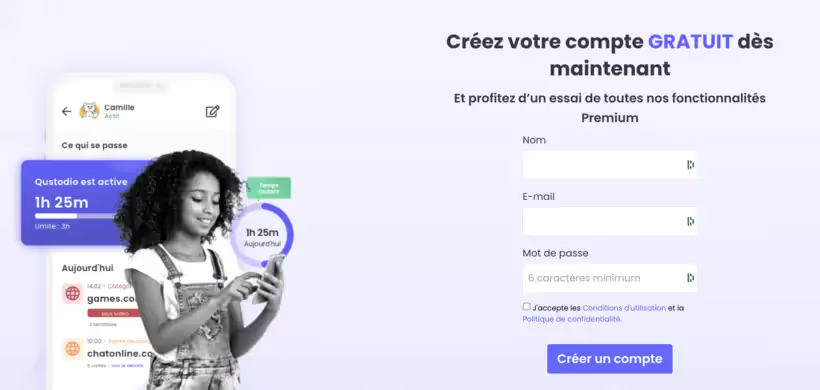
Qustodio est l’une des meilleures applications de contrôle parental du marché, avec une combinaison de fonctionnalités avancées et une utilisation intuitive.
Son interface simplifiée permet aux parents de surveiller facilement les activités de leurs enfants, tout en leur laissant une certaine autonomie.
Les points forts les plus appréciés par les utilisateurs :
- Simplicité de configuration et d’utilisation.
- Efficacité du filtrage et des limitations de temps.
- Fonctionnalité de géolocalisation fiable et bien intégrée.
Toutefois, certains parents regrettent l’absence de surveillance des appels et SMS sur iOS, ainsi que le coût relativement élevé des abonnements Premium.
Notre Verdict (note finale : 9/10)
Qustodio est une solution idéale pour les familles souhaitant protéger efficacement leurs enfants en ligne. Malgré quelques limitations, il reste l’un des logiciels de contrôle parental les plus complets et performants du marché.
.svg)

%252520(1).avif)


%2520(1).avif)